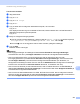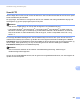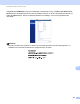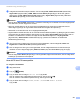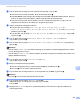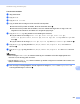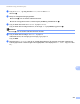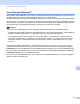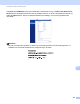Software User's Guide
Table Of Contents
- Softwarebrugsanvisning
- Relevante modeller
- Definition af noter
- Kompilerings- og publikationsbekendtgørelse
- VIGTIG OPLYSNING
- Indholdsfortegnelse
- Afsnit I: Maskinens betjeningstaster
- Afsnit II: Windows®
- 2 Udskrivning
- Brug af Brother printerdriveren
- Udskrivning af et dokument
- Duplexudskrivning (2-sidet)
- Samtidig scanning, udskrivning og faxafsendelse
- Printerdriverindstillinger
- Adgang til printerdriverindstillingerne
- Fanen Grundlæggende
- Fanen Avanceret
- Fanen Udskriv profiler
- Support
- Fanen Tilbehør
- Fanen porte
- Funktioner i BR-Script3-printerdriveren (PostScript® 3™ -sprogemulering)
- Status Monitor
- 3 Scanning
- Scanning af et dokument ved hjælp af TWAIN-driveren
- Scanning af et dokument vha. WIA-driveren
- Scanning af et dokument med WIA-driveren (Windows Photo Gallery og Windows Fax and Scan)
- Brug af Nuance™ PaperPort™ 12SE
- 4 ControlCenter4
- Oversigt
- Brug af ControlCenter4 i Start-tilstand
- Fanen Scan
- Fanen PC-FAX (for MFC-modeller)
- Fanen Enhedsindstillinger
- Fanen Support
- Brug af ControlCenter4 i Avanceret-tilstand
- Fanen Scan
- Fanen PC-Kopi
- Fanen PC-FAX (for MFC-modeller)
- Fanen Enhedsindstillinger
- Fanen Support
- Fanen Tilpasset
- Kommandooversigt til scanningsfunktion
- Ændring af indstillingerne til Scan-tasten for Scan til pc-menu
- 5 Fjernindstilling (for MFC-modeller)
- 6 Brother PC-FAX-software (for MFC-modeller)
- 7 Firewall-indstillinger (for netværksbrugere)
- 2 Udskrivning
- Afsnit III: Apple Macintosh
- 8 Udskrivning og faxafsendelse
- 9 Scanning
- 10 ControlCenter2
- 11 Fjernindstilling (for MFC-modeller)
- Afsnit IV: Bruge scannetasten
- 12 Scanning (for brugere af USB-kabel)
- 13 Netværksscanning (netværksbrugere)
- Før brug af netværksscanning
- Brug af scanningstasten på netværket
- Scan til E-mail
- Scan til e-mail (e-mailserver, for DCP-8250DN, MFC-8910DW og MFC-8950DW(T): standard, MFC-8510DN og MFC-8520DN: kan hentes)
- Scan til Billede
- Scan til OCR
- Scan til Fil
- Scan til FTP
- Scan til Netværk (Windows®)
- Sådan indstilles en ny standard for filstørrelsen (Scan til e-mail (e--mailserver), FTP og netværk, for 5-linjers LCD-modeller)
- Sådan indstilles en ny standard for Scan til e-mail (e-mail-server for DCP-8250DN og MFC-8950DW(T))
- Brug Web Services for scanning på netværket (Windows Vista® SP2 eller nyere og Windows® 7)
- Indeks
251
Netværksscanning (netværksbrugere)
13
Scan til Netværk (Windows
®
) 13
Når du vælger Scan til Netværk, kan du scanne et dokument direkte til en delt mappe på en CIFS-server på
dit lokale netværk eller på internettet. (Yderligere oplysninger om CIFS-servere:
uu Netværksbrugsanvisning.) Scan til Netværk-funktionen understøtter Kerberos og NTLMv2-godkendelse.
De oplysninger, der kræves for at bruge Scan til Netværk, kan indtastes ved at bruge webbaseret styring til
at forkonfigurere og gemme oplysningerne på en Scan til Netværk-profil. Scan til Netværk-profilen gemmer
brugeroplysninger og konfigurationsindstillnger til brug på et netværk eller internettet.
Bemærk!
• Scan til FTP er tilgængeligt, når Scan til Netværk-profiler konfigureres vha. webbaseret styring.
• Du skal konfigurere SNTP-protokollen (netværkstimeserver), eller du skal angive datoen, klokkeslættet og
tidszonen korrekt til Godkendelse. For flere oplysninger: uu Netværksbrugsanvisning.
• Vi anbefaler Windows
®
Internet Explorer
®
7.0/8.0 eller Firefox
®
3.6 til Windows
®
og Safari 4.0/5.0 til
Macintosh. Kontroller også, at JavaScript og cookies altid er aktiveret i alle de browsere, du anvender.
Hvis der anvendes en anden webbrowser, skal du sørge for, at den er kompatibel med HTTP 1.0 og
HTTP 1.1.
For at bruge Web Based Management, skal du indtaste "http://xxx.xxx.xxx.xxx" (hvor xxx.xxx.xxx.xxx er
maskinens IP-adresse) i din browser, og derefter kan du konfigurere eller ændre indstillingerne i Scan to
FTP/Network (Scan til FTP/Netværk) under fanen Scan. Du kan konfigurere op til 10 San til Netværk-profiler,
og du kan vælge, hvilke profilnumre (1 til 10), der skal bruges til Scan til Netværk-indstillingerne i Scan to
FTP/Network Profile (Scan til FTP/Netværksprofil).
Udover de syv forudindstillede filnavne, kan du gemme to brugerdefinerede filnavne, som kan bruges til at
oprette en Scan til Netværk-profil.